Win8如何启用和禁用系统中附加电源计划
摘要:电源计划是管理电脑如何使用电源的硬件和系统设置(如显示、睡眠等)的集合。可以使用的电源计划取决于你的电脑的类型。Win8启用系统中附加电源计...
电源计划是管理电脑如何使用电源的硬件和系统设置(如显示、睡眠等)的集合。 可以使用的电源计划取决于你的电脑的类型。
Win8启用系统中附加电源计划的方法如下:
1、右键单击桌面空白处,桌面下方弹出“所有应用”选项,左键单击“所有应用”。
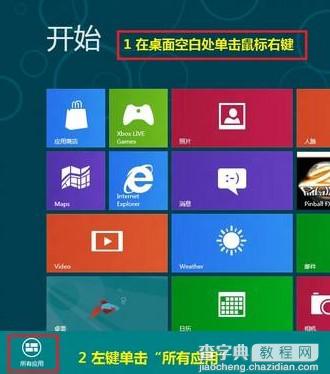
2、左键单击“控制面板”。
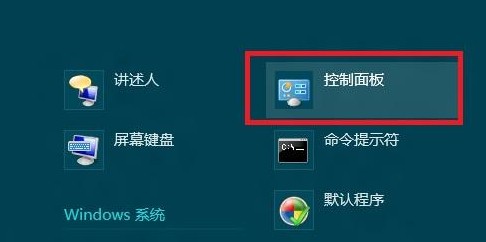
3、第二种进入“控制面板”方法。同时按下键盘上“ Windows ”和" X "键,单击“控制面板”。
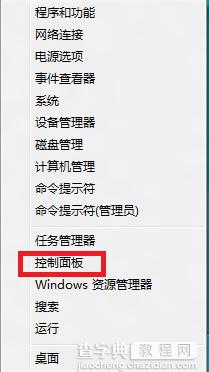
4、将右上角“查看方式”更改为“大图标”。
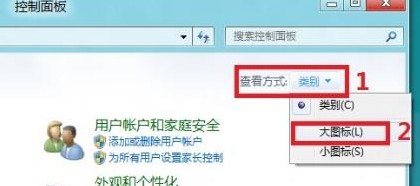
5、单击“电源选项”。
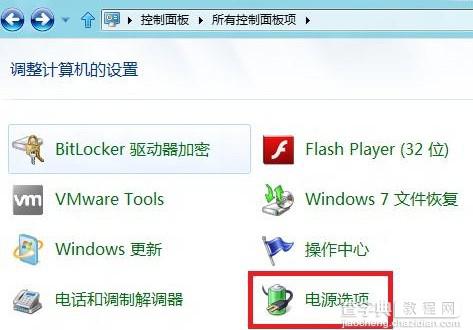
6、单击“显示附加选项”。
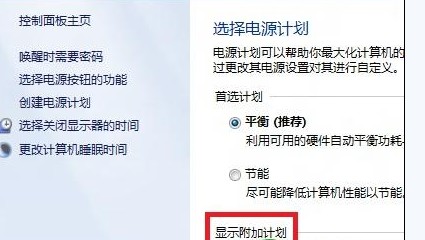
7、点击“显示附加计划”后会显示所有附加电源计划,按照实际需求选择即可。
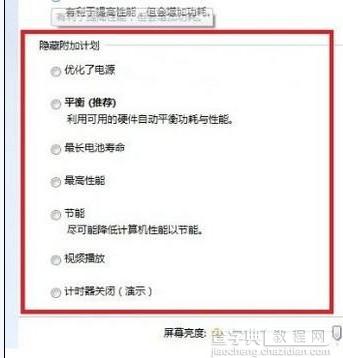
【Win8如何启用和禁用系统中附加电源计划】相关文章:
★ Win10系统怎么使用免打扰模式?Win10系统使用免打扰模式的方法
★ Win10/Win7/Win8.1怎么使用注册表给CAB更新包添加右键安装项?
